Importovat nákladovou cenu do Mergada lze provést dvěma způsoby - ručně nebo pomocí samostatného exportu. Proč importovat nákupní ceny do Mergada je jasné. Můžete s nimi pracovat v aktivní cenotvorbě produktů a nebo v biddingu. Připravili jsme si pro vás podrobný návod, jak na to.
Obsah
Nejprve si vyexportujte ze své e-shopové administrace soubor CSV, který bude obsahovat párovací element (nejčastěji ITEM_ID)
a nákupní ceny. Nový export vytvoříte v levém sloupci prostřednictvím export -> typ exportu -> přidat.
Poté, co budete mít export CSV souboru hotový, je na čase si vytvořit Pravidlo v Mergadu. Klikněte na tlačítko „Nové pravidlo“ a poté zvolte výběr „Všechny produkty“. V poli „Režim mapování“ vyplňte „Klíč se přesně shoduje“.
Nezapomeňte nastavit oddělovač polí. Ten si nastavte podle formátu, který máte v CSV souboru. Vytvořené pravidlo si uložte a dejte Aplikovat pravidla. Po dokončení si zkontrolujte, zda jsou ceny správně naimportované, spárované a zda název elementu odpovídá názvu sloupečku v CSV souboru.
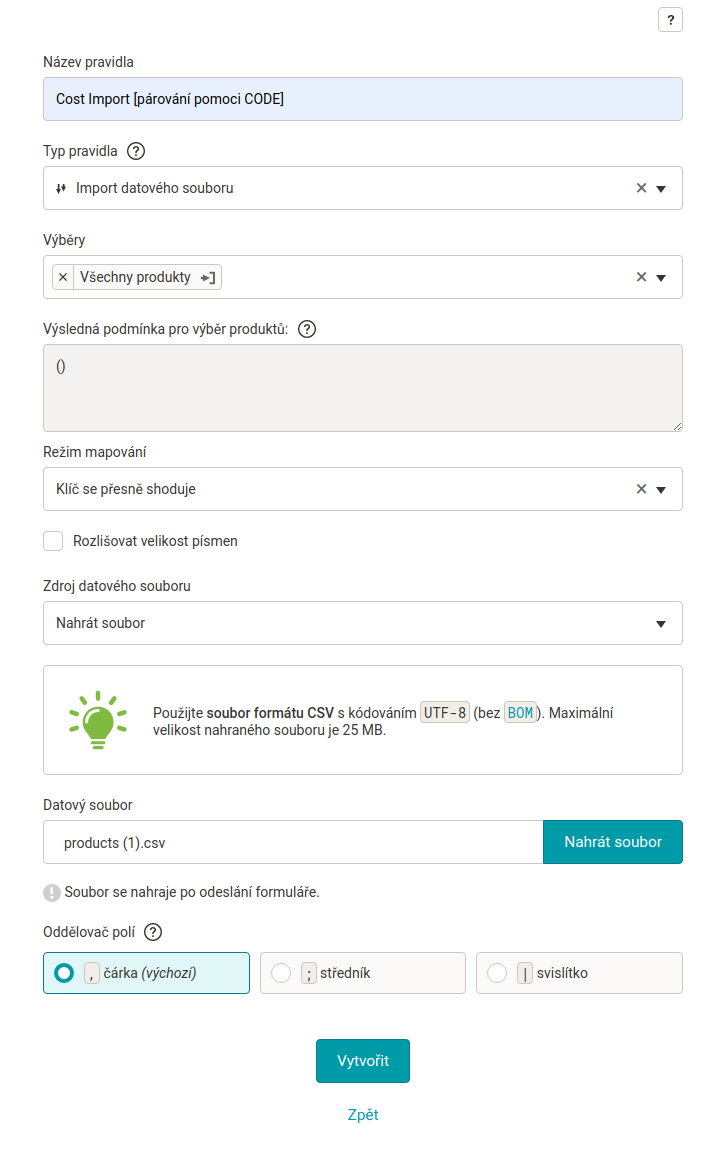
Nastavení pravidla - Import datového souboru (pomocí CSV souboru)
Nezapomeňte skrýt nákupní cenu produktu. To uděláte tak, že si v Mergadu v záložce Elementy dáte vyhledat element PURCHASE_PRICE a následně ho skryjete. Tím docílíte toho, že ve výstupním feedu nebudou nákupní ceny viditelné.
Jeden způsob, jak naimportovat nákupní cenu do Mergada máte za sebou. Teď se podíváme na ten druhý.
Připravený CSV soubor můžete do Mergada nahrát ručně, ale já osobně preferuji způsob vložení CSV pomocí URL adresy, tím se celý proces automatizuje. Jak na to se podíváme o pár řádků níž.
Tip na optimalizaci: Stejným způsobem můžete do Mergada importovat i výprodej, novinky nebo akční ceny a další. Myslete ale na to, že musíte nejprve vytvořit nový element se stejným názvem.
Pokud chcete pracovat s marží, biddingem nebo cenotvorbou již v existujícím XML feedu (např. pro Heureku), musíte nejprve připravit Mergado na nový element s nákupní cenou a párování produktů mezi Shoptetem a Mergadem.
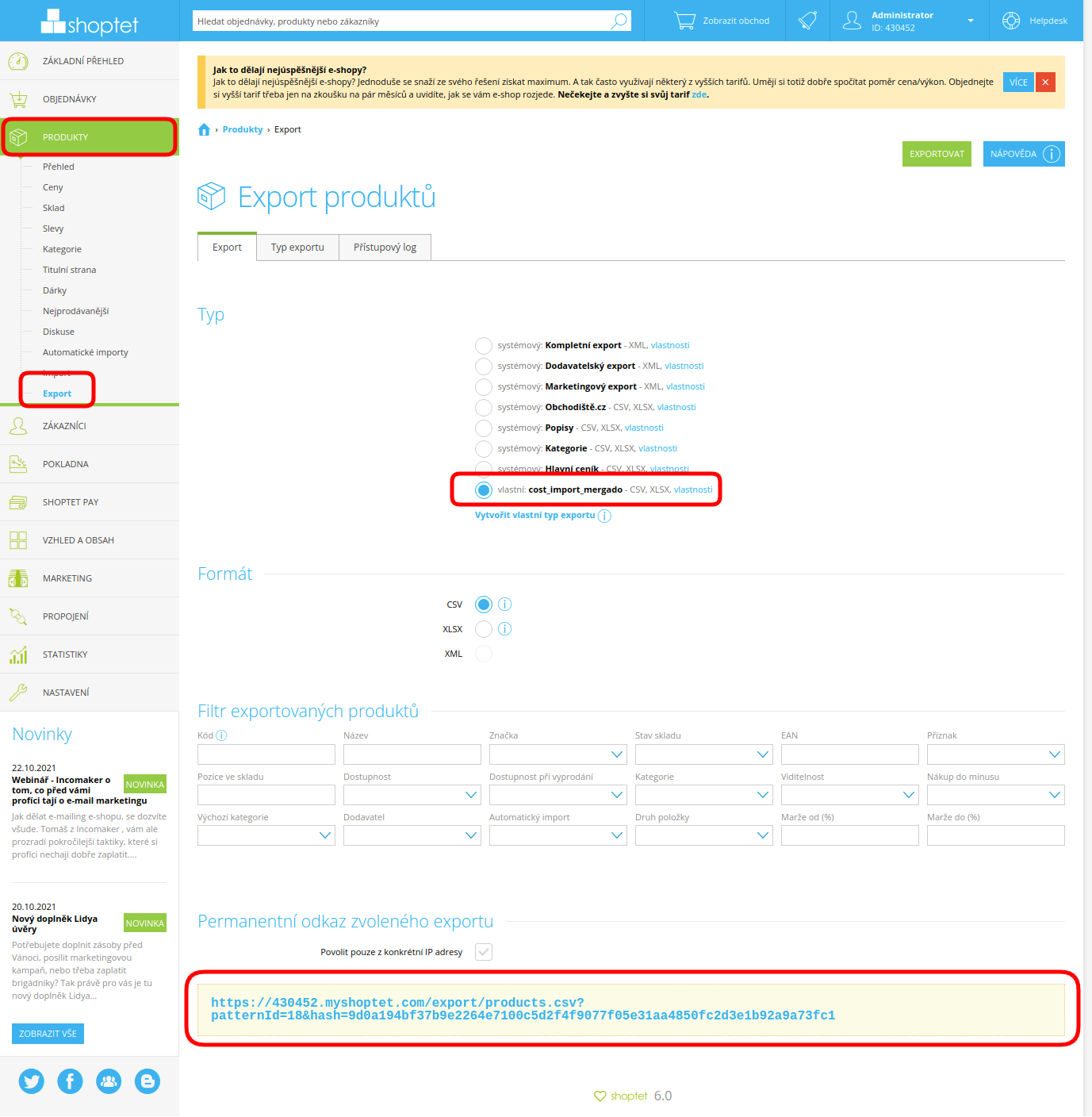
Ukázka exportu v administraci Shoptetu
Jak jsme zmiňovali o pár řádků výše, pokud se rozhodnete pro import nákupní ceny do již existujícího XML feedu v Mergadu, musíte si v Mergadu nejprve vytvořit nový element v se stejným názvem, jako bude obsažený v CSV souboru ze Shoptetu. Ten se jmenuje "purchasePrice", v Mergadu tedy vytvoříme nový element s názvem <PURCHASEPRICE>.
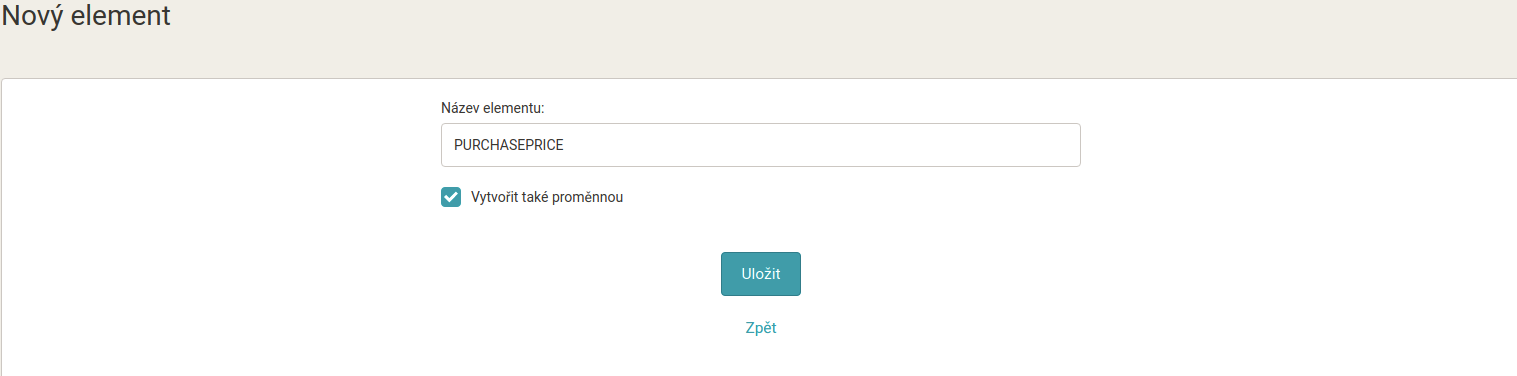
Vytvoření nového elementu PURCHASEPRICE
Možná jste si všimli, že Shoptet používá v administraci trochu jiný tvar ID, než který posílá do XML feedu pro vyhledávače zboží - obsah ale zachovává stejný. Opravte ho tedy na správný tvar. Určitě nechcete, aby došlo ke změně ITEM_ID přímo v Mergadu, která by vedla k odpárování všech produktů na Heurece. Proto si nejprve vytvořte nový element <CODE>.
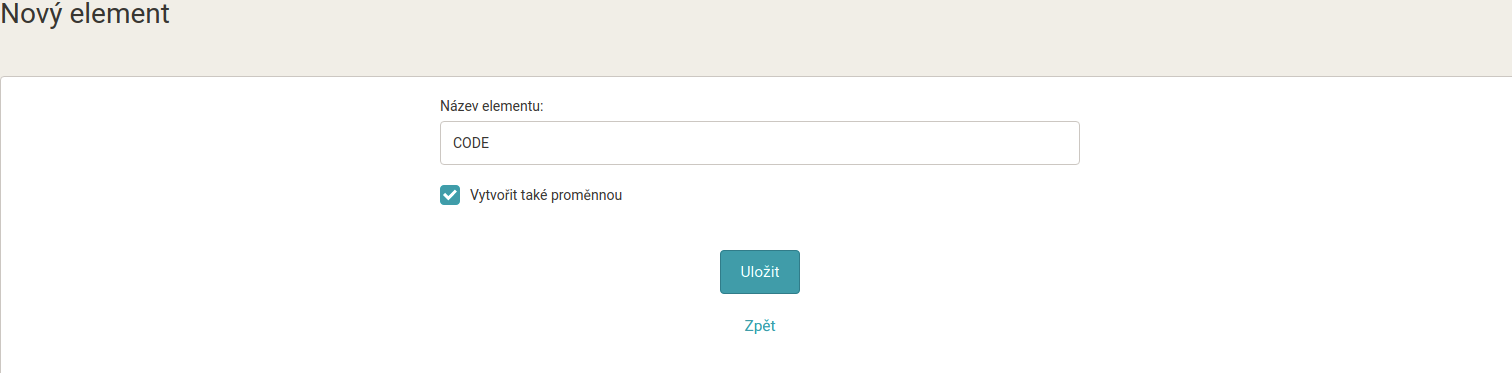
Vytvoření nového elementu CODE
Před úpravou párovacího ID si nejprve pomocí pravidla naplňte nový element
"(._.)(_)(.*)".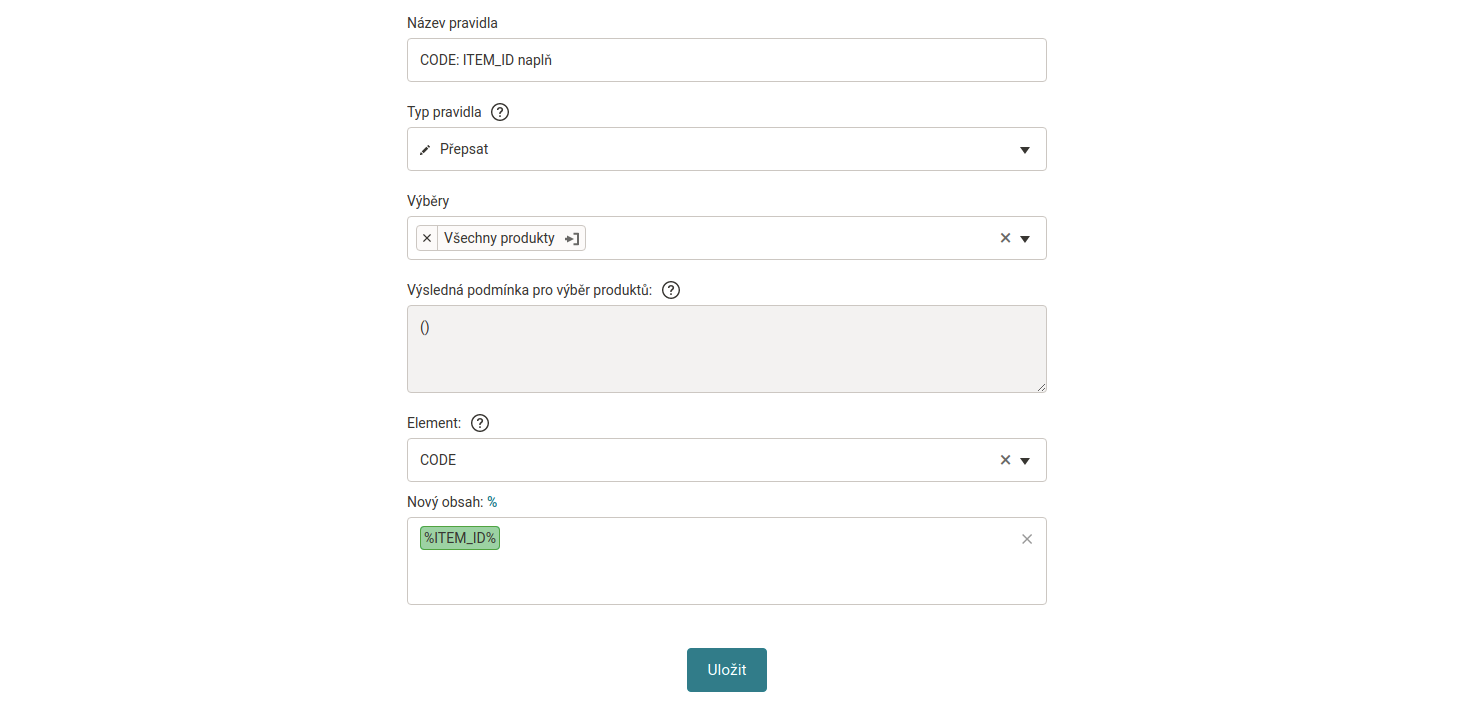
Úprava párovacího ID
V levém menu zvolíme Pravidla v Mergadu a kliknete na tlačítko ,,Nové pravidlo".Po napsání názvu (Cost Import [párování pomocí CODE]) zvolte výběr ,,Všechny produkty". V poli ,,Režim mapování" vyplňte ,,Klíč se přesně shoduje". Zdroj datového souboru nabízí dvě varianty - Nahrát soubor či Zadat URL. My se zaměříme na možnost nahrání datového souboru prostřednictvím URL adresy, kterou najdete v administraci Shoptetu. Oddělovač polí si nastavte podle formátu použitého v CSV souboru - v našem případě středník. Uložte, aplikujte pravidla a zkontrolujte, zda se nákupní ceny importovaly v pořádku.
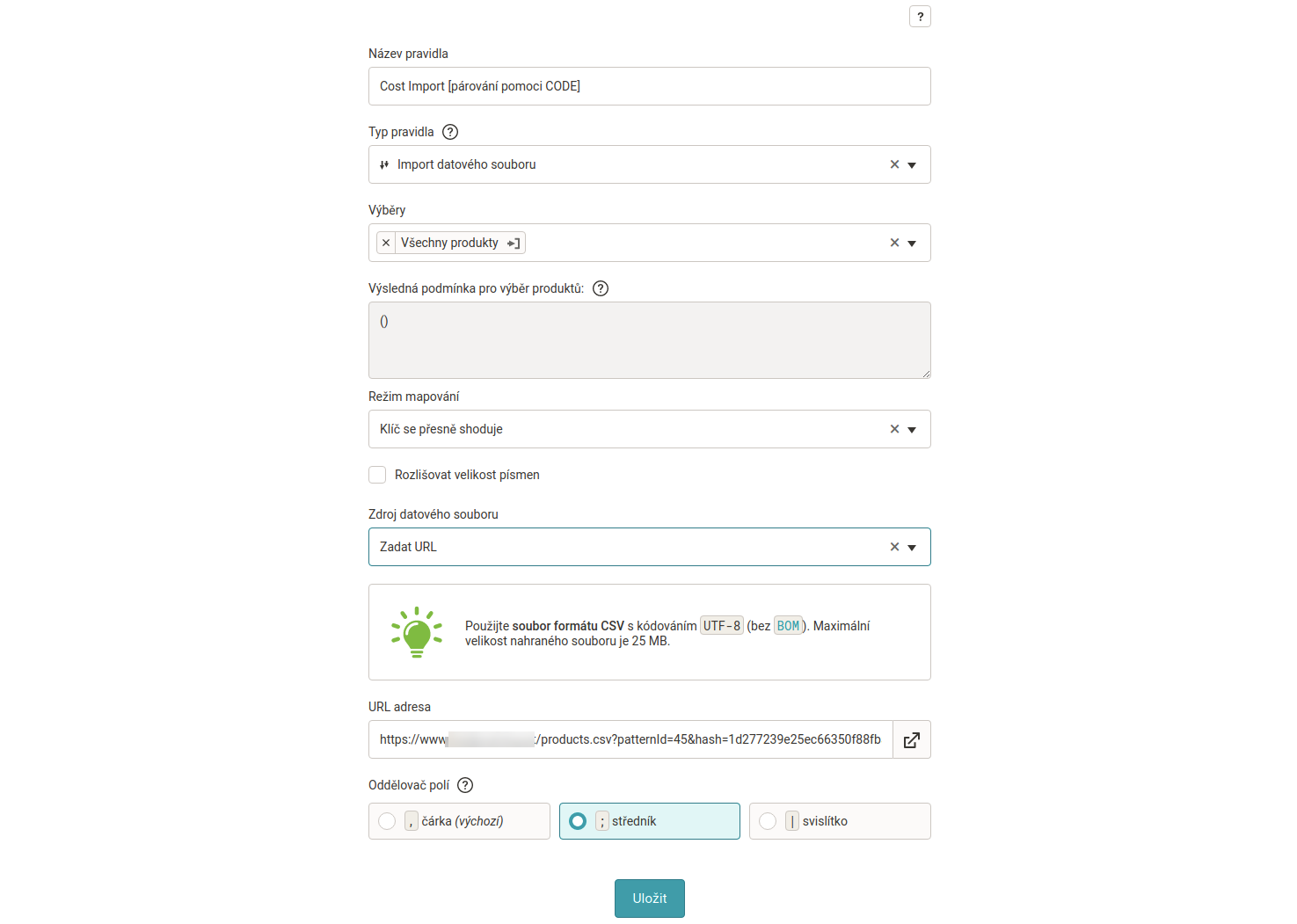
Nastavení pravidla - Import datového souboru (pomocí URL)
Tip: Import nákladové ceny můžete provést i v případě, že využíváte eshop-rychle. Dejte si ale pozor, abyste v produktové kartě měli vyplněné nákupní ceny. Až si tento údaj zkontrolujete, můžete se pustit do importu. Kliknete na import -> hromadný import variant -> vygenerovat aktuální CSV -> zvolte možnost nákupní cena -> potvrďte.
Nákupní ceny jsou pro spoustu e-shopařů poměrně citlivou záležitostí. Proto nezapomeňte skrýt nový element s nákupní cenou
ať své ceny neposíláte do vyhledávačů zboží a neukazujete je všem. Nebojte, aplikovaní pravidla s nákupní cenou vám i po skrytí elementu bude fungovat a vaši práci to nijak neovlivní.
Tak a jsme u konce. Doufáme, že vám návod alespoň trošku pomohl. Pokud stále tápete a nevíte si rady, kontaktujte nás. Rádi vám pomůžeme.



Provozovatelem stránek www.rigoro-tech.cz je Rigoro technologies, s. r. o., IČ 29380553,
člen skupiny Profitak group, s.r.o.